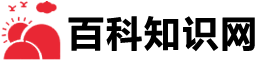高分求电脑专业清洁设备
清洁你的电脑其实是一件相当重要的工作。粘手的键盘会严重影响你的打字速度,沾满灰尘的显示器会严重影响你浏览网站和收发电子邮件,而机箱内部的灰尘则会影响到机器的稳定工作或者超频。笔者这篇文章的目的就是指导大家清洁个人电脑,保证电脑稳定而高效的工作。虽然笔者这篇文章并不全面,肯定难免有一些疏漏,但相信能为大多数用户清洁电脑提供一些帮助。

在清洁电脑之前首先当然必须关闭电源,在打开电源的情况下清洁电脑是相当危险的事情,而且有可能链缺导致硬件损坏。
我们先来看看清洁电脑需要准备哪些工具,这里列出来的工具并不全面,只是笔者清洁电脑时采用的工具,读者并不一定需要效仿。
- 一块棉质软抹布
- 玻璃或电视清洁剂
- 酒精
- 棉花棒
- 螺丝起子
- 洗耳球
如果读者没有上面这些工具,也可以找到作用类似的工具来代替。比如没有洗耳球的话,可以用吹气桶来代替,但是一定要保证吹出来的是冷风,否则有可能导致硬件损坏。
显示器清洁
清洁显示器必须分为两个部分,一是清洁显示器的屏幕,一是清洁显示器的外壳。清洁显示器屏幕的时候可以采用一些用于清洁玻璃或电视棚漏辩的清洁剂。先将清洁剂倒一部分在干净的软抹布上,抹布有些湿润就可以了,注意不要倒太多,以免清洁剂滴到显示器里面。接着用这款软抹布轻轻擦拭显示器的屏幕就可以达到清洁的目的。通常这样的专用清洁剂都可以达到很理想的清洁效果。
擦拭显示器外壳
大多数显示器的外壳都是乳白色的,长时间使用后不仅会积累一些灰尘,还容易沾染一些杂物。笔者使用的是CRT显示器,由于工作时会散热一些热量,所以显示器的后面的外壳上有不少散热孔。这些散热孔通常会积累做多的灰尘,是清洁的重点部位。笔者先将抹布浸湿,然后拧干到不再滴才用它擦拭显示器的外壳。拧干是尤其重要的步骤,千万不要让水从散热孔滴到显示器的内部。擦拭完外壳之后,笔者再用洗耳球来清洁散热孔沾染的灰尘。清洁显示器的时候千万不要打开显示器的外壳,CRT显示器内阴极射线枪的电压非常高,擅自拆开是相当危险的。清洁显示器的时候必须关闭电源,最好是将插头搜埋也拔下来,以免清洁过程中误碰到开关。
清洁散热孔里灰尘
LCD显示器的清洁过程与CRT显示器类似,不过由于体积较小,而且没有太多的散热孔,清洁起来要方便一些。
键盘清洁
键盘的清洁要视使用情况而定。如果仅仅是按键的表面附着了一些灰尘,那么可以用洗碗用的老丝瓜沾一些去污粉擦拭键盘。但如果键盘的只是略微有些灰尘,并不算严重话,可以不拆卸键盘,只将个别的按键撬下来,然后用洗耳球清除里面的灰尘等。不过这种方法也有一些弊端,首先按键并不是很容易撬下来,而且像空格,SHIFT这样较大的按键在撬下来的过程中有可能会损坏。笔者建议使用这种方法的时候最好谨慎一些。
电路板
按键底部的导电触点
最容易沾染灰尘的地方
如果键盘落入了较多灰尘、头发甚至饼干渣等一些东西使得某些按键不灵敏或者按不下去的话,最好是将键盘正面朝下,用螺丝起子拆开键盘,再取下电路半,然后再使用抹布将按键底部粘附的杂物全部抹掉。如果你的键盘尚在保修期内的话,这种清洁方法就不是很适合你了。拆开键盘会导致键盘失去保修。
如果键盘的按键本身也很脏的话,可以试试我朋友推荐的者中清洁方法。将键盘放入一只长袜子里面,然后将袜子口系紧(这点尤其要注意,否则按键脱落下来可能会损坏洗衣机)。接着连同你的衣服一起放入洗衣机。等衣服洗完的时候,你的键盘也就清洗干净了。一般清洗之后键盘的大部分按键或全部按键会脱落,笔者建议在阳光下晒两个小时以上,等键盘内部完全干燥后再将按键装回键盘。这种清洁方法比较另类,请大家谨慎使用。
鼠标清洁
目前的鼠标主要分为机械鼠标和光电鼠标,这两种鼠标的清洁方式是有较大区别的。机械鼠标的清洁最主要的就是鼠标里面滚珠。通常机械鼠标在长时间使用后,滚珠上都会沾染大量的灰尘,影响到鼠标的正常工作。其实只需要打开机械鼠标的底盖,将滚珠倒出来。使用酒精仔细擦拭,然后晾干。接着再使用棉花棒沾上酒精擦拭鼠标里面的滑轨,通常这里也会积累不少灰尘。擦拭之后等酒精完全挥发,然后再将滚珠装入鼠标就可以了。如果实在太脏,清洁起来很困难的话,也可以将滚珠放到沸水里煮5到10分钟。对于光学鼠标来说,清洁过程更简单一些。用户可以用棉花棒沾清洁剂或者酒精清洁鼠标的光头。
如果鼠标的按键或滚轮不灵敏的话,就必须拆开鼠标进行清洁了。通常鼠标的底部会有一个螺丝,拧下这个螺丝就可以拆开鼠标了。不少鼠标生产商会在螺丝孔上贴一个标签,用户揭下标签后鼠标就会失去保修。拆开鼠标之后可以用棉花棒沾上酒精清洗鼠标的滚轮以及按键的触点。
滚珠和垫脚是最需要清洁的地方
轴承长时间使用也需要清洁
滚珠非常容易沾染灰尘
清洁之后
垫脚清洁之前
垫脚清洁之后
最后需要清洗干净的是鼠标的垫脚,大多数鼠标的底部都有四个塑料垫脚,长时间使用后会沾染不少灰尘。用棉花棒和酒精可以很好的清洗垫脚。不过更好的办法是为鼠标贴上专用的脚贴,它不仅可以保护鼠标的垫脚还可以让鼠标使用起来更加顺畅。
光驱清洁
光驱的清洁主要包括两个部分——托盘和激光头。使用时间较长的光驱通常托盘上都会积累一些灰尘,这时可以将光驱拖盘弹出来,然后用酒精或清洁剂擦拭托盘,等托盘完全晾干之后,再让托盘缩回光驱。
清洁拖盘
激光头沾染灰尘会影响读盘
如果你的光驱读盘有些困难的话,则很有可能是激光头较脏造成的。这时就需要购买专门的CD机或DVD机用的激光头清洗设备,然后拆开光驱,按说明书上的方法清洁光头。
机箱/板卡清洁
机箱的清洁比较简单,主要是使用洗耳球将机箱内部、主板、显卡等设备上的灰尘吹走,如果灰尘较多的话,笔者建议将机箱内的板卡全部拆下来清洁,这样效果更好。机箱外壳使用湿抹布清洁就可以了,但注意抹布尽量拧干,不要让水流到机箱内。
主板上有较多的接口,这些地方很容易沾染灰尘,尤其是一些空置的接口,例如主板上未使用的PCI接口或内存插槽。将来在已进入灰尘的插槽中安装板卡,很容易导致系统不稳定。笔者推荐使用洗耳球将插槽内的灰尘吹出来,而不要使用棉花棒或者其它牙签等来清洁。使用棉花棒或者牙签很可能导致插槽里面积累更多杂物。
吹掉灰尘
在清洁插槽的同时,最好也同时清洁板卡的金手指部分。笔者建议使用干净柔软的抹布或者是橡皮擦擦拭板卡的金手指接口部分。这样不仅可以保证板卡更稳定的工作、消除隐患,还可以保护金手指,延长板卡寿命。
金手指沾染了不少灰尘
笔者使用橡皮擦
清洁之后
板卡风扇和电源风扇也是最需要清洁的地方之一,尤其是电源风扇。不少机箱的设计都将电源作为出风口,这会导致大量灰尘积累在电源风扇上。在不拆开电源的情况下,可以使用洗耳球吹掉风扇上的灰尘。
显卡风扇上的灰尘非常多
拆开以后更吓人
清洁之后是不是区别太大了?
揭开标签后可以给轴承上油
显卡风扇和处理器风扇上通常也会积累不少灰尘。用户可以直接将风扇拆卸下来清洁。不少风扇在使用时间较长后常常会发出一些噪音,大多数情况下是因为轴承老化,一般在风扇的轴承里面上一点油就可以降低风扇的噪音。
清洁风扇
外置接口清洁
大多数的外置接口都比较小,不容易沾染灰尘也不容易清洁,因此笔者认为大多数接口没有清洁的必要。唯一有必要清洁的可能就是USB接口了。笔者建议使用洗耳球吹掉里面的灰尘,而不要使用酒精或棉花棒等工具来清洁。这样反而容易损坏接口。
总结
清洁电脑的好处是显而易见的,不仅可以保证电脑的稳定运行,还可以降低电脑的噪音,加快热量的散发。电脑并不需要经常清洁,平时只需要注意显示器和机箱的清洁,三个月左右清洁一次鼠标(机械鼠标需要更频繁的清洁),机箱内部大约一年左右清洁一次就足够了
电脑屏幕应该如何清洁
清洁屏幕
计算机屏幕上多少都会有污渍或颗粒,可以使用柔软干净的布搭配屏幕清洁剂(切勿使用一般清洁剂以避免损坏屏幕)轻轻地擦拭作清除。
※ 注: 请避免使用研磨材质,如汪迟高磨料布、毛巾、纸巾或类似的物品擦拭。
请先关闭计算机,并移除电源线及电池(若旦局计算机为可拆除式电池机种)。仔细检查屏幕的状况,是否有任何外观损伤。
使用屏幕清洁剂喷涂在柔软干净的布上,轻轻擦拭屏幕清除污渍或颗粒。
※ 注: 仅需让布稍微沾湿即可,切勿直接在屏幕上喷涂清洁液或过多的水分留在屏幕上。 若您没有屏幕清洁剂,可使用清水替代。
擦拭完成后,困尺等待屏幕自然干燥之后即可。
怎么清洗电脑
一定要使用屏幕专用的屏幕清洁液,也就是选择不含桥宴慧酒精的屏幕清洁液。其次就是在清洁的时候也要采用正确的清洁方式。清理电脑时务必保证电脑处于关机状态,把清洁液均匀的喷在屏幕上,再用纤维布轻轻擦拭即可。
关闭显示器。这样更容易看到灰尘和脏东西,而且对你和计算机来说都比较安全。如果你在祥弯显示器打开的时候就清洁的话和可能会损坏显示器。虽然风险很小,但是如果你在打开的情况下清洁显示器可能会有触电的风险。
清洁外壳。你可以使用屏幕清洁剂或者沾有温和的清洁液的清洁布来擦拭屏幕周围的外壳。外壳是用敏答耐用的塑料制成的,所以如果你需要清除一些污垢的话可以用力摩擦。不要直接将屏幕清洁剂喷到外壳上,因为你可能会意外地喷到屏幕上,另外一些可能会流进缝隙里。清洁显示器的底座,按钮,和显示器的后面。你可以用布包着手指或牙签来清理缝隙或者是角落。如果显示器有电线连接到CPU或电源,拔掉这些并好好清理一下。
清洗电脑需要用什么清洗?
一,屏幕保护
1,长时间不使用电脑时,可透过键盘上的功能键暂时仅将液晶显示屏幕电源关闭,除了节省电力外亦可延长屏幕寿命。
2,不要用力盖上液晶显示屏幕屏幕上盖或是放置任何异物在键盘及显示屏幕之间,避免上盖玻璃因重压而导致内部组件损坏。
3,尽量不要用手指甲及尖锐的物品(硬物)碰触屏幕表面以免刮伤。
4, 液晶显示屏幕表面会因静电而吸附灰尘,建议购买液晶显示屏幕专用擦拭布或者使用眼镜布来清洁您的屏幕,请勿用手指拍除以免留下指纹,并请轻轻擦拭。 不能使用化学清洁剂擦拭屏幕,以免腐蚀屏幕。
二,电池保养
1,当无外接电源的情况下,倘若当时的肆明工作状况暂时用不到PCMCIA插槽中的卡片,建议先将卡片移除以延长电池使用时间。
2,室温(20-30度)为电池最适宜之工作温度,温度过高或过低的操作环境将降低电池的使用时间。
3, 在可提供稳定电源的环境下使用笔记本电脑时,不需要将电池移除。因为电池电力满充之后,电池中的充电电路会自动关闭,所以不会发生过充的现象。
三,键盘
1,尽量不要边上网边吃水果或其他零食,因为这些零食进入键盘,比较难进行清洗。
2,可以购买键盘膜进行保护,这种软胶上面有很多凹凸不平的键位,正好能够覆盖到笔记本电脑的键盘上,既可防水、防尘,又可防磨,而且价格也不贵。当热键盘膜也应定时进行清洗。
3,累积灰尘时,可用小毛刷来清洁缝隙。清洁表面,可在软布上沾上少许清洁剂。保证在关机的情况下轻轻擦拭键盘表面。
四,硬盘保养
1,尽量在平稳的状况下使用,避免在容易晃动的地点操作计算机。开关机过程是硬盘最脆弱的时候。此时硬盘轴承尚未转速尚未稳定,若产生震动,则容易造成坏轨。建议关机后等待约十秒左右后再移动笔记本电脑。
2,裂禅告平均每月执行一次磁盘重组及扫描,以增进磁盘存取效率。
五,光驱保养
1,减少长时间连续让光驱运转,必要时可选择虚拟光驱软件来为其减负。定期用清洗液清洁光头。
2,双手并用地将光盘片置入光驱中,一只手托住CD托盘,另一只手将CD片确实固定,注意要轻轻放入,可避免CD托盘变形。
六,触控板保养
1,使用触控板时请务必保持双手清洁,以免发生光标乱跑的现象。
2,触控板上有一层保护膜,注意不要用尖锐的硬物碰到触控板,因为一旦保护膜破了,对触控板的灵敏度也会有影响
3,不小心弄脏表面时,可将干布沾湿一角轻轻擦拭触控板表面即可,请勿使用粗糙布等物品擦拭表面袭败
如何清洁笔记本电脑
清洗电脑最好用专业的清洁套装。
清洁套装使用方法:
1、屏幕清洁:如只是小的灰尘和痕迹,可直接用双面绒清洁布轻轻擦拭;如遇顽固或干硬污渍,先关闭显示器电源,将屏幕清洁剂摇匀,距离屏幕20~30厘米将清洁剂喷在屏幕表面,轻轻擦拭即可;也可将清洁剂喷在擦拭布表面,再擦拭屏幕表面 。
2、键盘清洁枝消:键盘清洁刷可将键盘缝隙内的灰尘、杂物扫出。
3、其他部位清洗:键盘清洁刷可扫去机箱内各电脑部件上的灰尘,特别是风扇、处理器等部件。
注意事项:
1、清洁布不会刮伤物体表面,但刮起并附着的灰尘粒子却可能刮伤物体表面,固请使用后立即清洗
2、清洁布边缘缝合部罩缓分可能刮伤精细物体表面,使用前请将缝合边缘折向内不与擦拭物猛闷知体直接接触。
3、用清洁剂擦拭屏幕后,注意用双面绒布将其表面均匀擦干,以免留下痕迹。
问题一:笔记本电脑屏幕脏了如何清洁因为屏幕是笔记本电脑表面最为脆弱的部分,所以清理的时候要小心翼翼的来。取几张面巾纸(尽量找那些表面光滑柔软的纸张)用喷壶将水喷到面巾纸骸,六程左右的湿度就可以了。然后将来面巾纸轻轻的平放到笔记本的屏幕上。由于笔记本电脑表面一般只有一些浮灰,所以不需要象处理键盘那般‘大动干戈’,如果个别地方存在有手指印或是,一些类似果汁的斑点很难去掉的话,只需要用湿润的面巾纸在上边轻擦几下即可去掉。如果大家有耐心和时间的话,最好待面巾纸干燥后再取下来。如喊羡果没有完全干就取下来的话,屏幕上会流下一些印记,不过并不太明显。如果非要处理的非常干净的话,再用几张干的面巾纸擦一下即可
问题二:笔记本电脑屏幕如何 清洁笔记本电脑屏幕清洁方法 笔记本电脑屏幕清洁的具体方法是一定要使用干燥的软布来轻轻擦拭上述的痕迹。如果无法擦掉这些痕春渗慧迹那么用LCD清洁剂蘸湿软布再轻轻擦拭。擦拭完毕一定要先晾干液晶屏再合上电脑屏幕。 精密的设备需要小心维护。要防止电脑液晶屏幕清洁时被损坏笔记本电脑屏幕清洁时请注意以下事项 1 通常绩用干燥柔软的软麻布来轻轻擦拭电脑液晶屏幕; 小窍门防静笔记本电脑液晶屏幕清洁布也可以用于液晶屏的清洁。 危险提示异丙醇属于扒答易燃液体不要在明火附近或笔记本电脑屏幕清洁时加电使用异丙醇。 警告绝对禁止在笔记本电脑液晶屏幕表面喷洒或倾倒任何液体。 2 不要将重物搁置在笔记本电脑屏幕上; 3 不要划伤、扭曲或撞击笔记本电脑屏幕表面; 4 可以使用柔软的软麻布以及非碱性清洁剂来擦拭笔记本屏幕外壳; 注意可以使用异丙醇和水1:1的混合液体来湿润软麻布
问题三:如何清洁笔记本电脑笔记本电脑怎么清洁?如何清洁笔记本电脑?很多人都知道一台电脑就是一台小型的吸尘器,这样们的电脑就会很脏,那么们该如何清理自己的电脑呢?方法/步骤
1、首先打开笔记本的后盖,这样可以很全面的看见笔记本的扇热风扇,吸尘也主要是这里。
2、将散热风扇取下,用湿毛巾轻轻的擦拭,请勿直接用水洗。擦拭之后,放在一旁,让上面的水干。
3、去除光驱,照着上面的方法,继续清理光驱。然后将这两样重新装回电脑。
4、然后进行电脑外部的清理,可以用毛刷对电脑的键盘进行清理。
END
注意事项在清理的电脑的时候,一定是断电的,请勿开机操作。笔记本电脑怎么清洁?有笔记本清洁套装,十块钱而已,有清洁液,有毛刷有抹布,可以清洁外表面。
内部的灰尘需要拆开后盖清理(需要专门的螺丝刀和除静电布和毛刷),这个建议DIY不太给力的还是放弃,到电脑维修店或者售后去,花钱80
问题四:请教如何清洁本本屏幕如何清洁液晶显示器
确保液晶显示器已关闭
切勿将任何液体直接喷洒在屏幕或机箱上。
清洁屏幕:
用干净、柔软、不起毛的布擦拭屏幕,以便除去灰尘和其他微粒。
如果还不干净,请将少量不含氮、不含酒精的玻璃清洁剂倒在干净、柔软、不起毛的布上,然后擦拭屏幕。
清洁机箱:
用柔软的干布擦拭机箱。
如果还不干净,请将少量不含氨、不含酒精的柔和非磨损性清洁剂倒在干净、柔软、不起毛的布上,然后擦拭表面。
由于液晶面板本身复杂的物理结构设计,所以在擦拭液晶面板的时候,千万不要用不知名的清洁液,更不能使用清水和酒精溶液。这里误区有三:
误区一、用软布或纸巾来擦拭液晶屏幕
千万不能用布和纸巾来擦拭液晶屏幕,很容易划伤“娇气”的液晶屏幕。对于第一类灰尘,我们可以使用鹿皮在液晶面板上轻轻擦拭,一般可以选用高档眼镜布,不过效果并非最佳。指纹和油污可并非前者那样容易清除。
误区二、用清水清洁液晶屏幕。
使用清水,液体极易滴入液晶显示器和设备内部,这样会造成设备电路短路,从而烧坏昂贵的电子设备。对于指纹和油污,清水照样无能为力。
误区三、用酒精和其它一些化学溶剂清洁液晶屏幕。
一般来说,酒精是一种常用的有机溶剂,可以溶解一些不容易擦去的污垢,如果只是用来清洁显示器外壳,也没什么不良影响。但一定不要用酒精来清洁液晶屏幕,因为现在的液晶屏幕,都在屏幕上涂有特殊的涂层,使屏幕具有更好的显示效果,一旦使用酒精擦拭显示器屏幕,就会溶解这层特殊的涂层, 对显示效果造成不良影响。
用化学溶剂就更不可取,这种化学制剂对“骄气”的液晶面板简直就是毁灭性的打击,所以只有选择一种安全、有效的清洗剂才是“正道”。
清洁方案:
笔者在截稿之前曾多次询问了几处不同品牌的液晶和笔记本、数码相机、数码摄像机、PDA的销售人员,答案非常令人失望。归纳几点如下:使用软布湛清水擦拭、使用软布蘸酒精擦拭。这两点恰恰就是上面我们所提到误区中的错误方法。所以只有选择一种安全、有效的清洗剂才是“正道”。
目前市场上销售的电脑清洗产品虽然品种较多,但真正符合液晶需要的倒是寥寥无几,笔者跑遍市场为各位有此需要的朋友选择了几款知名度较高的液晶清洁维护产品,希望对大家平常对液晶显示器的保养有所帮助。
爱国者清洁套装 EC-5980YE
价格:1、38RMB
爱国者液晶屏幕保护膜 ES-8971MO 25寸液晶
价格:98RMB
爱国者液晶屏幕保护膜 ES-8972MO 35寸液晶
价格:1、18RMB
爱国者液晶屏幕清洁笔 EC-8120BI
价格:1、58RMB
爱国者记忆卡清洁套装 EC-8133KA
价格:1、98RMB
在本文:液晶屏幕污垢清洁全攻略中我们来介绍一下爱国者专用液晶清洁液的使用方法。
第一步:拿出液晶专用清洁液按住顶部2-3次均匀喷洒在液晶屏幕上(具体剂量请参照液晶屏幕大小)。
第二步:拿出产品中附带的专用极细机维布,小心地从屏幕中心向外擦拭。直至喷洒在液晶屏幕上的胶剂擦拭洁净为止。
这种液晶专用清洁液不会伤害液晶屏幕外的涂层,而且有效去除顽固的指纹和油印。
第三步:可以用擦过液晶屏幕的极细机维布来擦拭机身,这样可以废物利用,呵呵J专业清
问题五:笔记本外表如何清洁笔记本电脑清洁剂轻轻擦洗。
注意清洁:清洗键盘时,应先用真空吸尘器装上最小的软嘴,将键与键之间的灰尘吸净后,再用软布轻轻擦拭按键。同时,每擦完一个键帽,要立即同一块干布擦干。
注意放置:不可将图书、杂物置于其上。
注意携带:随身携带时,不要将钢笔、外置驱动器或其它尖硬物的东西与它放在一起,尤其是不要碰到显示屏那一侧,最好把它放在有垫衬的电脑包中,防止碰撞或挤压损坏。
注意移动:笔记本电脑移动时,要先关掉电源。
注意防磁:千万不要把磁盘、信用卡等带磁性的物品放在笔记本电脑上,它们搐易消去硬盘上的信息;同时也不能让笔记本电脑置于强电磁场中。
及时取出光盘:否则,笔记本电脑发生跌落或磕碰,会导致盘片碰撞,这样会损坏盘中的数据或驱动器。
定期充放电:笔记本电脑的锂电池长时间不使用会失去活性,因此,长时间不使用笔记本电脑或发现电池充放电时间变短,应使电池完全放电再充满电,建议每个月至少充放电一次。
Jay℃ā菜 版权所有
问题六:怎样在家自己清理笔记本电脑中的灰尘清理笔记本电脑灰尘是增加笔记本寿命很必要的一项。
工具和原料
笔记本开盖螺丝刀、酒精、小刷子、纱布、带冷风的吹风筒、CPU散热硅胶及轮滑机油
拆机前的准备
1、准备材料:笔记本开盖螺丝刀、酒精、小刷子、纱布、带冷风的吹风机、CPU散热硅胶及轮滑机油。
2、先洗手,放掉身上的静电。
3、保证笔记本已关机,电源已断开,先将笔记本电脑取出。
清理灰尘核心步骤
1、打开机箱,用吹风机的冷风将浮沉吹走。
2、使用螺丝刀将笔记本背部散热器模块后的螺丝拆开,只要找到笔记本散热出风口位置就可以找到CPU散热模块的方位。
3、将笔记本的热管、散热鳍片、散热风扇等的呢过拆下来清理。
4、将散热风扇的供电4PIN,再进行之后的清尘。
5、核心部位是处理器,用卫生棉沾上酒精进行清理,可以清理掉原来的硅胶,清理之后换上新的硅胶。
6、用小刷子清理散热风扇,散热片。或者拿到水龙头进行清洗。再用棉布擦干,再用吹风筒吹干,注意一定要完搐干才可以安装回去。
7、将声卡、显卡、内存条等拆下,用橡皮擦擦金手指部分,再重新插回。
6、以上清理完之后,把散热模块后座也清理干净,就可以重新还原了。
问题七:怎么清理笔记本电脑里的灰尘?以往我们关注过笔记本电脑外部的清洁,包括屏幕擦拭、键盘清理等,但对于那些使用多年的笔记本,内部清洁更加重要,过多的灰尘很容易让笔记本电脑出现故障。现在,就让我们一起来给笔记本电脑内部做一次大扫除,还笔记本电脑一个良好的内部工作环境吧。
一、拆解笔记本电脑
我们这里的拆解,是指有限的拆解,并不是将笔记本电脑完全拆解。清洁笔记本电脑内部,我们只需要打开机身即可,不必将屏幕拆解。卸下电池之后,一般我们只要拆下键盘、掌托和机身边框即可。固定键盘和掌托的螺丝一般均在笔记本电脑的机身底部,只要将其拧下即可。不过各个品牌的笔记本电脑其固定螺丝的布局及个数有很大地差异,建议参考拆机手册或用户手册,小心操作
。某些品牌的笔记本电脑(特别是日系产品),还喜欢用塑料卡扣固定键盘,拆解非常不便。遇到此类产品,用力需均匀,动作也要温柔,否则极易造成键盘报废。图01-jfbjb2-1键盘和掌托均通过数据线与主板相连,拆解时我们需要将数据线从主板的相关卡口中轻轻拨出,若感到空间狭小可用镊子助阵。
小提示:将身上的静电尽量放掉,并注意防止静电。注意使用适合型号的螺丝刀还松紧笔记本电脑上的螺丝,这样不会使螺丝口很快拧花。
二、清洁工具的选择
所谓工欲其事,必利其器,清洁笔记本电脑内部,我们更需要专用的工具来配合使用。我们需要笔记本电脑专用的螺丝刀之外,还需要扫除灰尘的小刷子以及吹去尘埃的皮老虎。
三、清洁方法
笔记本电脑的散热风扇可以说是灰尘的集中营,也是我们重点清洁的部位。先可以用小刷子将风扇叶片灰尘先行扫去。对于散热片中的灰尘,您可以用皮老虎通过出风口将其完全扫地出门。应该特别引起注意的是,风扇的转轴处工作时间一久,常常会圈上一些絮状灰尘,小刷子刷不掉,皮老虎吹不走,实是令人头痛。后来笔者发现如用小镊子来帮助打跑这些尘埃倒是一个相当不错的办法。这里需要提醒一下,动作要轻柔,特别是风扇轴上还有供应电源的小电线,千万不要将其扯断。出风口处也需刷,要将沾在散热器上的尘埃轻轻拭去。这时不要使用皮老虎,否则很容易将尘埃倒吹回风扇中去。
小提示:清扫时需要吹走尘埃一定要使用皮老虎,而不要图方便直接用嘴吹。因为人身呼出的气体中带有肉眼看不到的水滴,极易引起笔记本电脑短路。
屏线上由于静电的缘故,也很容易沾上尘埃,不过只需用小刷子轻轻地刷去即可。此外,笔记电脑上的北桥芯片和独立显卡也是个吸尘器,需要我们用小刷子轻轻擦拭,然后用皮老虎将其吹至机外。至于与主板相焊接的各种扩展槽及读卡器
,由于不能单独取下,一般我们只能依靠小刷子进行一些有限的打扫,不要勉强以免损及扩展槽,需要更换主板那个损失就太大了。键盘背面特别是与风扇亲密接触的部分,应该用小刷子好好打扫一番,这里很容易沾上灰尘。
小提示:清洁笔记本电脑内部时,最好选择一个天气晴朗,空气中尘埃较少的日子来清理。您只要觉得笔记本电脑的风扇工作的频率减少且噪声下降,就应该是清洁完成了,不必一定要清理得一尘不染。
问题八:怎样清理笔记本电脑内存深度清理你的电脑:
一、清理C盘
(1) 开始――搜索――文件或文件夹――全部或部分文件名处填写“cookie”,下面的在这里寻找选择“本地磁盘C”――下面“更多高级选项”除了“区分大小写”外全部打上勾――搜索――打开文件夹cookie――除了“indexdat”外,其它全部删除。其它的cookie文件夹也是同样处理。注意:是清理文件夹里面的内容,不要删除cookie文件夹。
(2) 和上面的步骤一样,要搜索的文件夹则改为“temp”
(3) 和上面的步骤一样,要搜索的文件夹则改为“temporary internet file”
(4) 和上面的步骤一样,要搜索的文件夹则改为“help”
(5) 和上面的步骤一样,要搜索的文件夹则改为“history”
(6) 和上面的步骤一样,要搜索的文件夹则改为“recent”
(7) 和上面的步骤一样,要搜索的文件夹则改为“prefetch”
(8) 清空桌面的回收站里面的内容。
二、开始――程序――附件――系统工具――磁盘碎片整理程序――碎片整理――C盘的可用空间达到75%以上最佳――每个磁盘都必须进行碎片整理――直到没有红色出现。
三、双击打开“我的电脑”――右键C盘――属性――磁盘清理――选项全部勾选――确定。再如此清理D、E、F、G盘。
四、打开360安全卫士――电脑清理――清理垃圾――设置(全部勾选)――全选――开始扫描――立即清理。然后把其它的“一键清理”“清理插件”“清理痕迹”“清理注册表”依次做完。 再点击“优化加速”――启动项――除了“输入法切换工具ctfmon”和“360安全卫士”外,其它全部禁止开机启动。
五、打开IE主页――点最上面一排里的 “工具”――点“Internet选项选”―再点中间的 “Internet临时文件”中的“删除文件”―再在 “删除所有脱机内容”前的方框里打上勾―――再点 “确定”―清完后又点 “确定”。
问题九:笔记本电脑如何清洁需要用哪些工具屏幕得用清洁套装进行清洁! ]注意:清洁液不要直接喷在屏幕上!而是喷在布上然后对屏幕进去擦洗! 键盘:你看你想怎么清理! 如果笔记本键盘没有贴键盘膜的话! 先用吹风机对键盘吹下,再用软毛刷进行清理!最后用清洁液擦洗!
以上就是关于高分求电脑专业清洁设备全部的内容,包括:高分求电脑专业清洁设备、怎么清洁电脑屏幕、电脑屏幕应该如何清洁等相关内容解答,如果想了解计算机清洁产品专业更多相关内容,可以关注我们,你们的支持是我们更新的动力!